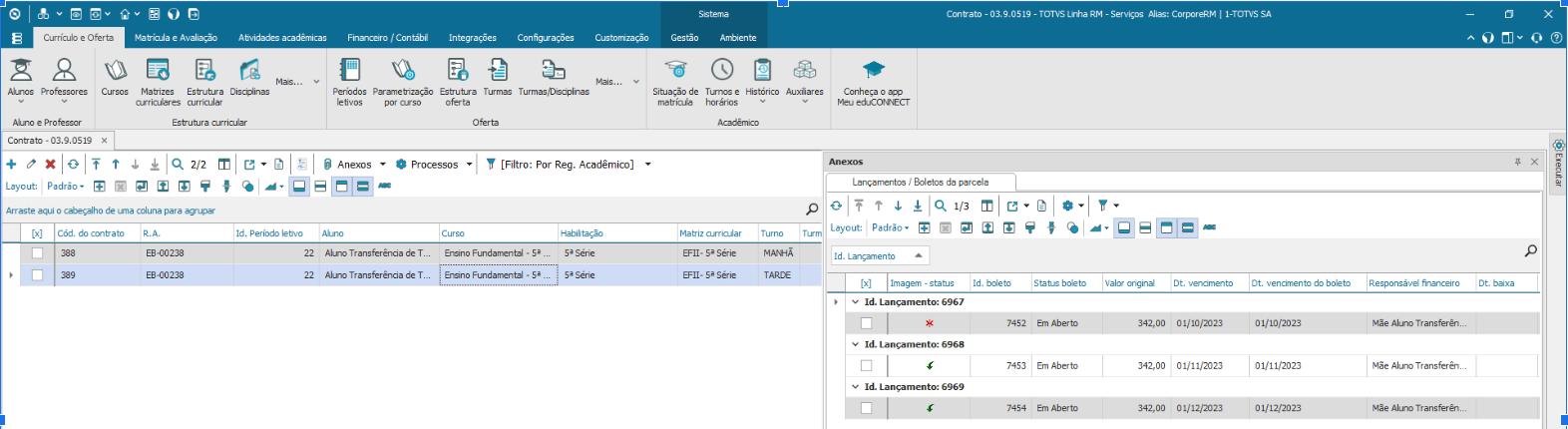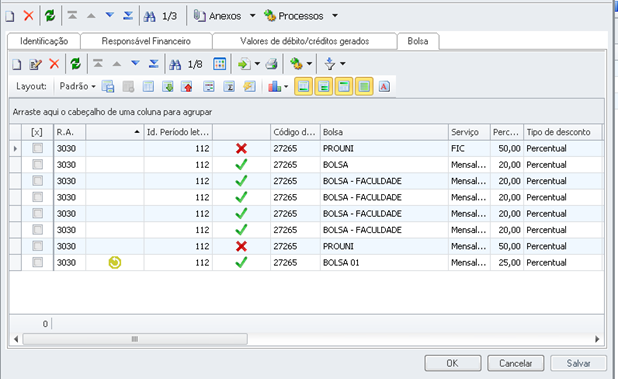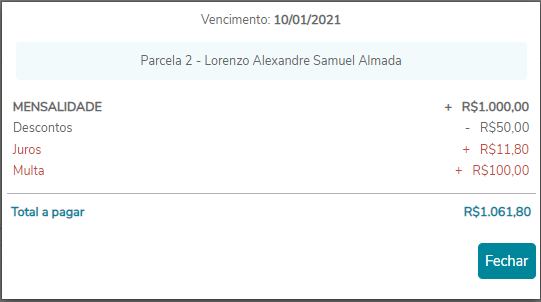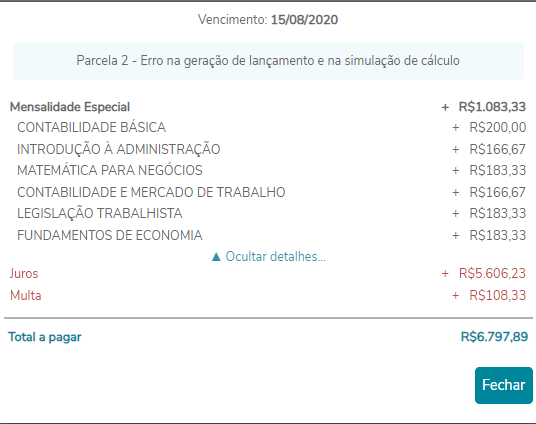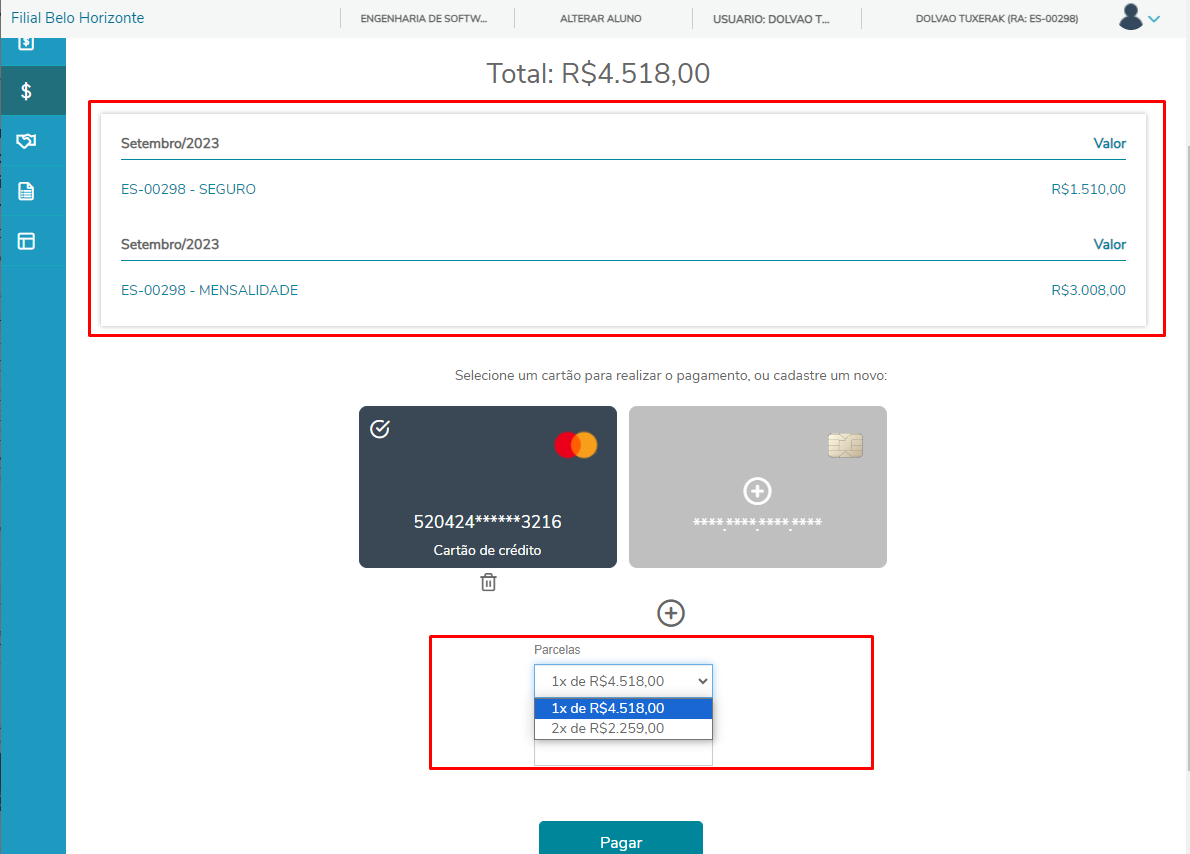Histórico da Página
O novo extrato financeiro foi redesenhado com o objetivo de apresentar os valores a serem pagos em formato de cards. Isso permite que o usuário tenha todos os itens vencidos, a vencer e pagos à sua disposição em uma única tela. Se o usuário for um responsável financeiro, ele também poderá ver as informações de todos os seus dependentes na mesma tela.
| Expandir | ||
|---|---|---|
| ||
Para habilitar o novo extrato financeiro no portal do aluno, é necessário marcar a permissão abaixo: |
| Nota |
|---|
A partir da versão 12.1.2306 foram criadas novas politicas para visualização dos boletos no extrato financeiro, algumas configurações devem ser validadas para seu funcionamento. (Nota) Acesso aos boletos do extrato financeiro 12.1.2306 |
| Nota |
|---|
Quando os boletos forem de bolsas do Novo FIES não serão apresentados os boletos do aluno e nem do outro sacado (Banco Financiador), isso porque com o Novo FIES o aluno fará o pagamento da mensalidade para a Banco e essa fará o repasse para Instituição de Ensino. |
| Expandir | ||
|---|---|---|
| ||
No extrato é exibidos os boletos Vencidos, A Vencer e Pagos Coluna dos boletos Vencidos: Coluna dos boletos A vencer: Coluna dos boletos Pagos: |
| Expandir | ||
|---|---|---|
| ||
O filtro "Desconsidera filtro de período letivo" lista a relação de todos os boletos de mais de um período letivo, desde que pertençam ao mesma contexto (filial/nível de ensino) Exemplo: No portal fiz login com o usuário do responsável financeiro que é vinculado a um aluno e que possui dois períodos letivos, então clicando nesse filtro deve aparecer o boleto dos dois periodos letivos. |
| Expandir | ||
|---|---|---|
| ||
O filtro "Visualizar todos os dependentes" lista a relação de todos os boletos do dependente (responsável financeiro, mãe, pai) independente do aluno selecionado, desde que pertençam a mesmo contexto (filial/nível de ensino). Exemplo: No portal fiz o login com o usuário do responsável financeiro que é vinculado a dois alunos diferentes, então clicando nesse filtro deve aparecer o boleto dos dois alunos. |
| Expandir | ||
|---|---|---|
| ||
O extrato financeiro mostra apenas os boletos da matriz aplicada do aluno selecionado. Para que sejam exibidos boletos de diferentes matrizes aplicadas dos cursos vinculados ao aluno é necessário habilitar o parâmetro Exibir lançamentos / boletos independente da matriz em RM Portal - Parâmetros Gerais 8/18 Exemplo: Aluno foi transferido de turno e tem um contrato para cada matriz aplicada. No caso do parâmetro estar desmarcado será possível visualizar apenas os boletos da matriz aplicada do aluno selecionado.
No caso do parâmetro estar marcado será possível visualizar todos os boletos independente da matriz aplicada do aluno selecionado. |
| Expandir | ||
|---|---|---|
| ||
A partir da versão 12.1.2306.109 foi disponibilizado a Listagem de Benefícios no Extrato Novo, nessa aba consiste todas as bolsas que o aluno possui. No RM cadastro é feito no anexo do contrato do aluno, no caminho a baixo: Para que fique visível no portal é necessário dar permissão no perfil do aluno:
Nesta página irá conter todas as bolsas cadastradas para o aluno na MDI, ativas e inativas de acordo com a legenda Verde para bolsas ativas e Azul para bolsas inativas Além das informações de serviço, data de inicio da bolsa, o desconto, data término, contrato que está vinculado a bolsa do aluno, data de cancelamento quando for cancelada e motivo, e data de concessão da bolsa irá exibir também o ícone identificando se a bolsa é retroativa. O processo de Bolsa Retroativa é utilizado para instituições que desejam incluir ou excluir bolsas para seus alunos depois que os lançamentos já foram gerados e até mesmo baixado. Os lançamentos das parcelas que receberão as bolsas ou que serão excluídas bolsas já lançadas serão atualizados automaticamente.
|
| Expandir | ||
|---|---|---|
| ||
É possível consultar o detalhamento dos valores do boleto através do link “Exibir detalhamento” O detalhamento dos valores tem como objetivo ser um facilitador que auxiliará o usuário do portal no entendimento dos valores que compõem o boleto. Através do detalhamento, é possível consultar informações detalhadas de bolsas, disciplinas, descontos, descontos por antecipação, juros, multas e outras particularidades que podem impactar no cálculo. Exemplo 1: Exemplo 2: Exemplo 3: Exemplo 4: Exemplo 5: Exemplo 6: Observação: No detalhamento dos valores das disciplinas, podemos ter cenários com algumas particularidades, e, com isso será apresentado o ícone "" (ao passar o mouse será mostrado uma informação sobre a particularidade). Exemplo: Desconto por antecipação Quando o boleto possuir desconto por antecipação, será exibido um aviso em destaque “Pague antecipadamente e receba um desconto”. No detalhamento, o desconto por antecipação será visualizado conforme a imagem abaixo: Caso o desconto por antecipação possua alguma faixa de valores válida, será apresentado um o ícone "". Ao passar o mouse no ícone, será exibido a faixa com os valores de descontos da parcela, de acordo com a data limite de aplicação do desconto, conforme exemplo abaixo: Baixa parcial do boleto A partir da versão 12.1.2306, o valor das baixas parciais serão exibidos no detalhamento do boleto. Caso o aluno possua mais de uma baixa parcial, o valor será somado, de modo que a linha relacionada ao valor da baixa seja exibida somente uma vez.
|
| Expandir | ||||||
|---|---|---|---|---|---|---|
| ||||||
A opção para Simular uma nova data de vencimento está disponível no portal Para a opção ser disponibilizada no portal deverá marcar nos parâmetros a opção Quantidade limite de dias após o vencimento do boleto para permitir a alteração RM Portal - Parâmetros Gerais 8/18
Após a simulação com a nova data de vencimento considerando juros e multas (se parametrizados no sistema), o aluno terá a opção de "Gerar boleto", clicando nessa opção o boleto será atualizado com nova data de vencimento.
|
| Expandir | ||
|---|---|---|
| ||
A partir da versão 12.1.2306 a opção de copiar a linha digitável do boleto, quando há uma fórmula parametrizada para isso no seguinte caminho: Configurações | Parâmetros | RM Portal | RM Portal Gerais | Portal - Geral 8/15 | Fórmula para visualização da linha digitável na tela Essa opção ficará disponível em 2 lugares, conforme pode ser verificado abaixo:
|
| Expandir | ||
|---|---|---|
| ||
A partir da versão 12.1.2306 os boletos cancelados e inativos que são exibidos conforme a configuração do parâmetro "Não exibir boletos cancelados na tela de histórico financeiro do aluno", presente em Configurações | Parâmetros | RM Portal | RM Portal Gerais | Portal - Geral 8/15, desmarcado. O sistema irá mostrar as novas legendas conforme a imagem abaixo quando tiver boletos cancelados ou inativos. As opções de pagamentos não são exibidas para os boletos cancelados e inativos.
|
| Expandir | ||
|---|---|---|
| ||
A opção de pagamento com "Cartão" somente será exibida se houver permissão para o eduCONNECT Pay no license server e estiver parametrizado algum gateway do Pay (Cybersource ou Adyen). Vide Parametrização do pagamento com cartão de crédito/débito. Além das parametrizações necessárias citadas acima, para que seja exibida uma opção de pagamento nesse extrato financeiro, será necessário que a respectiva opção de pagamento ("Cartão de crédito", "Cartão de débito", "Boleto" ou "PIX") esteja marcada em PELO MENOS UM dos serviços do boleto. Se uma opção de pagamento estiver MARCADA em um dos serviços do boleto, a mesma estará disponível no extrato financeiro. As opções estão localizadas no Cadastro de serviços
|
| Expandir | ||
|---|---|---|
| ||
A partir da versão 12.1.2310 teremos a disponibilização do pagamento de mais de um boleto com Cartão de Crédito e PIX Pré-requisitos:
Parâmetros: Parâmetros -> Educacional -> RM Portal -> RM Portal - Gerais -> Portal - Geral 8/18
Ex: Cenário:
Foram selecionados dois boletos, para pagamento com cartão de crédito, cada um com um serviço diferente Com esta implementação será possível:
|
| Expandir | ||
|---|---|---|
| ||
A partir da versão 12.1.2310 teremos a disponibilização do valor liquido quando selecionado o meio de pagamento PIX, Cartão de Crédito e Boleto
|
| HTML |
|---|
<!-- esconder o menu -->
<style>
div.theme-default .ia-splitter #main {
margin-left: 0px;
}
.ia-fixed-sidebar, .ia-splitter-left {
display: none;
}
#main {
padding-left: 10px;
padding-right: 10px;
overflow-x: hidden;
}
.aui-header-primary .aui-nav, .aui-page-panel {
margin-left: 0px !important;
}
.aui-header-primary .aui-nav {
margin-left: 0px !important;
}
</style>
|